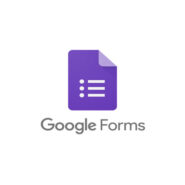Google Forms integration
Kaj je Google Forms?
Google Forms je spletno administracijsko orodje. Je del Google Docs Editors suite. Uporablja se za zbiranje podatkov, informacij in delanje raziskav preko anket. Google Forms je brezplačno orodje.
Kako ga uporabljati?
Ko integrirate Google Forms v LiveAgent, lahko poiščete in ustvarjate odzive, sledite obvestilom in urejate obrazce. Veliko teh opravil lahko delate iz LiveAgent vmesnika, tako da preklop med aplikacijami ni potreben.
Prednosti
- Urejanje obrazcev iz ene programske opreme
- Dodajanje in spreminjanje odzivov
- Nič več preklapljanja med aplikacijami
Kako integrirati Google Forms v LiveAgent z Zapier?
Google Forms lahko integrirate z Zapier orodjem. Zapier vam omogoča povezavo dveh aplikacij in integracijo med njima. Potrebno bo ustvariti račun za Zapier storitev na tej povezavi. Ko imate račun, pojdite na stran Google Forms + Liveagent integracije na Zapier.
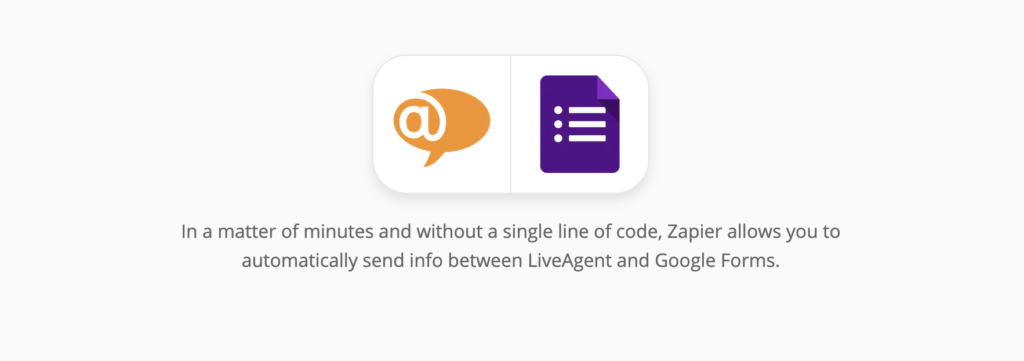
Z drsnikom se pomaknite navzdol do izbiranja “trigger” in “action”. Prvi korak integracije LiveAgent z ostalimi aplikacijami je določiti, kaj bodo naloge integracije. To naredimo z izbiro pravih sprožilcev (trigger) in dejanj (action).
Sprožilec in dejanje bosta nastavljena glede na nastavitve vaše integracije. Celoten proces integracije je enostaven in je traja le nekaj minut.
Izbirate lahko med kar nekaj kombinacijami nastavitev sprožilca in dejanja. Kot primer, vam pokažemo navodila za sprožilec v Forms Nov ali posodobljen odziv v obrazcu in LiveAgent dejanje Začni s konverzacijo. Po izbiri kliknite na modri gumb “Connect” in nadaljujte z naslednjim korakom.
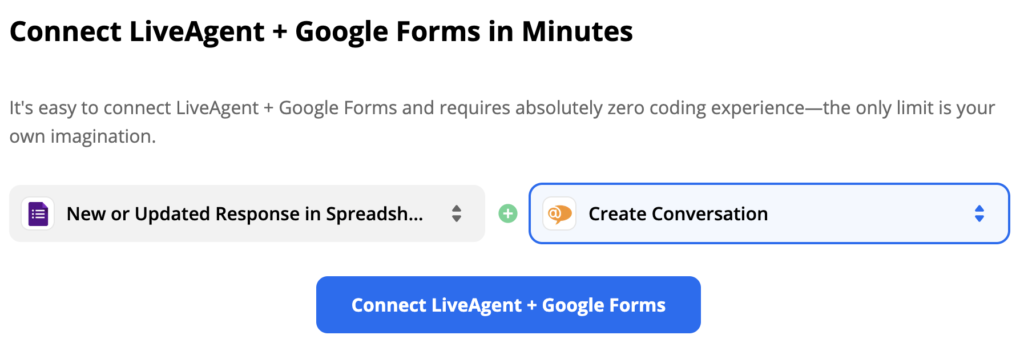
Ta korak zahteva od nas informacije našega računa in dostop do Zapier orodja. Lahko izbiramo tudi dokumente in dele njihovih vsebin, ki bodo postali del integracije.
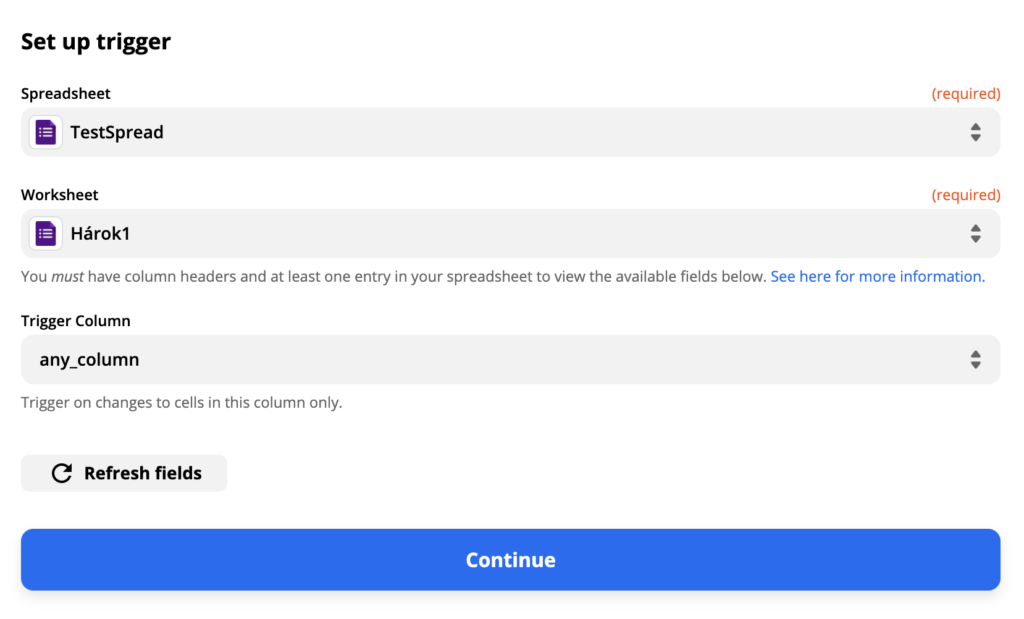
Ko boste posredovali te podatke, bo Zapier vprašal za test sprožilca. Test lahko izpustite, svetujemo pa vam, da ga izvedete, da boste prepričani, če vse deluje tako, kot ste si zamislili.
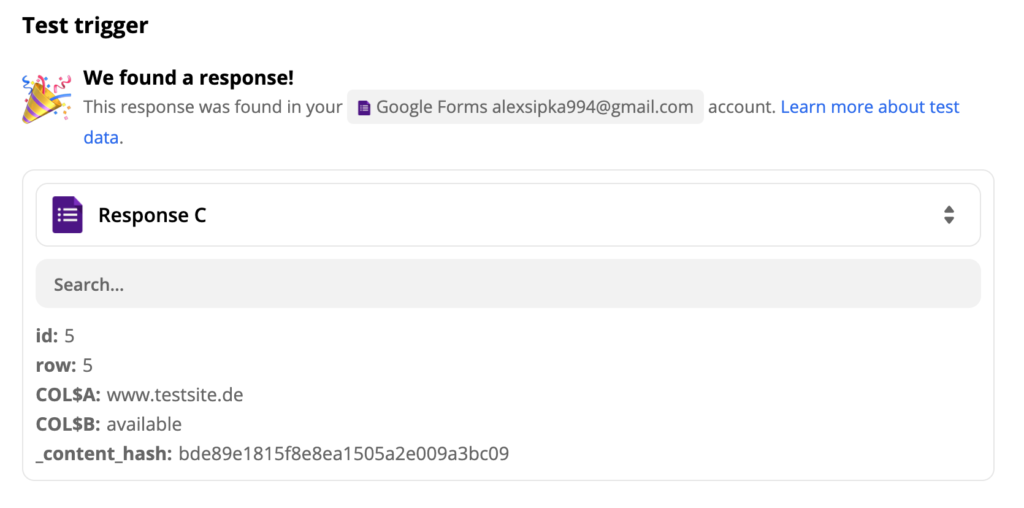
Sedaj pa k LiveAgent dejanju. Ker želimo z našo integracijo ustvariti konverzacijo v vstopničnem sistemu, moramo nastaviti pošiljatelja, prejemnika in vsebino sporočila. Nastaviti pa moramo tudi oddelek, na katerega bo poslana vstopnica.
Ta del nastavitev vključuje tudi neobvezna polja, kot so ime prejemnika, CC email naslov, ID sporočila in več. Ta polja lahko izpolnete, če želite, da bo sporočilo bolj specifično.
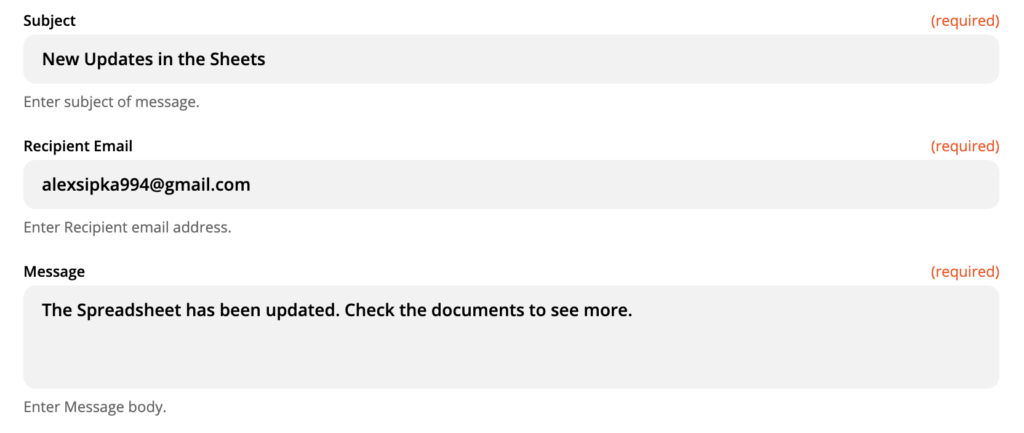
Zadnji del integracijskega procesa je test
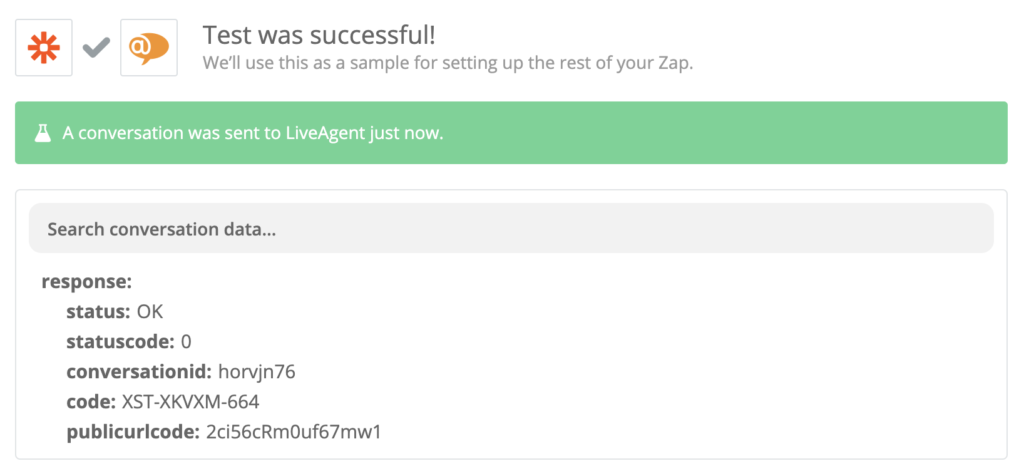
Uspeh! Vaša integracija je končana. Kliknite na Zap za aktivacijo in pripravljeni boste na uporabo. V vstopničnem sistemu boste dobili sporočilo, če bo v vaših obrazcih prišlo do novih ali posodobljenih odzivov.
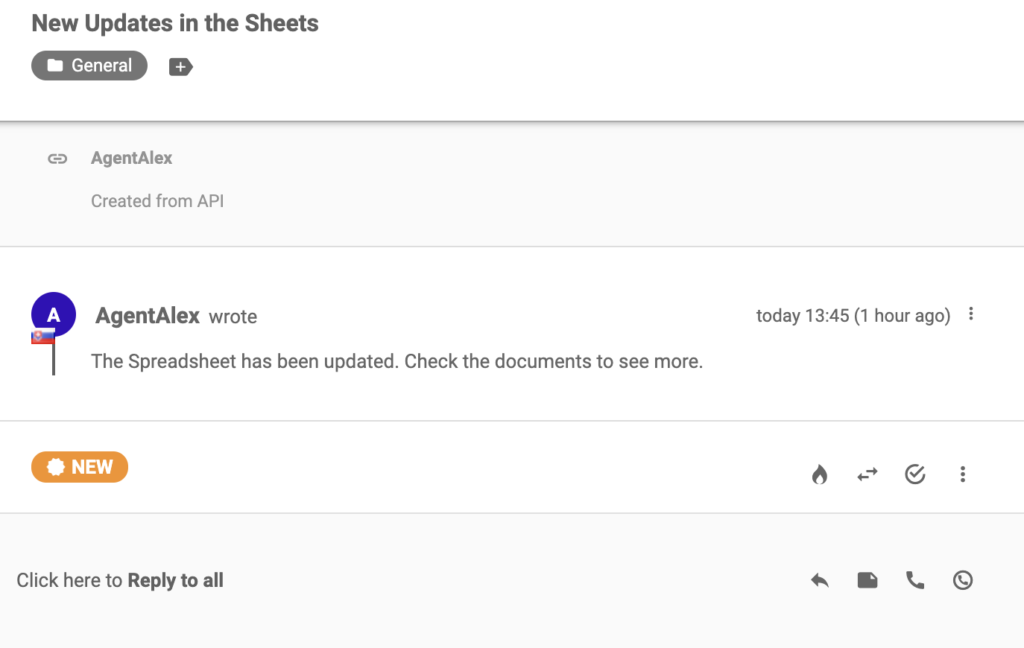
Če želite narediti več različnih integracij, se vrnite na Zapier domačo stran in sledite enakemu procesu.
Frequently Asked Questions
Kakšne so prednosti uporabe Google Forms z LiveAgent?
- urejajte obrazce iz okolja LiveAgent - bodite obveščenih o novih odzivih v LiveAgent
Kako lahko integrirate Google Forms v LiveAgent?
1. Prijavite se v vaš Zapier račun 2. Pojdite na Zapier - LiveAgent + Google Forms 3. Izberite prednosti 4. Kliknite za povezavo
Odkrijte vse funkcije LiveAgent, celovite večkanalne programske opreme za pomoč uporabnikom. Naša platforma vključuje vstopnični sistem, upravljanje z zahtevki, samodejno dodeljevanje, revizijske dnevnike in še več, da optimizirate podporo strankam. Preberite več o zmožnostih, ki povečujejo učinkovitost vašega poslovanja in zadovoljstvo strank.
Predloge za storitve za stranke
Odkrijte brezplačne e-poštne predloge na LiveAgent za hitrejšo komunikacijo, večjo produktivnost in boljše zadovoljstvo strank!"

 Български
Български  Čeština
Čeština  Dansk
Dansk  Deutsch
Deutsch  Eesti
Eesti  Español
Español  Français
Français  Ελληνικα
Ελληνικα  Hrvatski
Hrvatski  Italiano
Italiano  Latviešu
Latviešu  Lietuviškai
Lietuviškai  Magyar
Magyar  Nederlands
Nederlands  Norsk bokmål
Norsk bokmål  Polski
Polski  Română
Română  Русский
Русский  Slovenčina
Slovenčina  简体中文
简体中文  Tagalog
Tagalog  Tiếng Việt
Tiếng Việt  العربية
العربية  English
English  Português
Português